Jak tworzyć efekty za pomocą wzorców FX Wizard?
Cechy i zastosowanie edytora FX Wizard
Dotyczy wszystkich urządzeń Gen I i Gen II, Twinkly PRO i Twinkly Plus.
Nie jest dostępny dla profili RBW LED.
Ekran początkowy oferuje wybór pomiędzy wyborem wzoru FX Wizard, a opcją rysowania bezpośrednio palcem…więc najpierw wybierz swój wzór!
Pamiętaj, że jedną z ekskluzywnych funkcji kreatora jest możliwość nakładania na siebie wielu wzorów (kliknij na + wewnątrz paska bocznego)
Wszystkie dostępne Wzorce, po wybraniu, pozwolą Ci na użycie szeregu narzędzi do stworzenia Twojego efektu w najbardziej indywidualny sposób.
Każdy Wzór będzie posiadał zestaw funkcji, które mogą się nieznacznie różnić w zależności od charakterystyki wybranego Wzoru.
Możesz wybierać spośród ponad 16 milionów kolorów, otwierając naszą słynną super paletę, regulować jasność, prędkość, przesunięcie, kąt i zoom, z pewnymi niewielkimi różnicami w zależności od wzoru.
Zanim przyjrzymy się każdemu wzorowi po kolei, jesteśmy bardzo podekscytowani mogąc ogłosić kolejną wspaniałą nową funkcję, która pomoże uczynić doświadczenie tworzenia efektów, naprawdę magicznym: możesz nakładać wzory, aby dodać dalsze opcje do efektu końcowego (zobaczysz kilka przykładów poniżej, ale wystarczy kliknąć na ikonę + po prawej stronie ekranu)
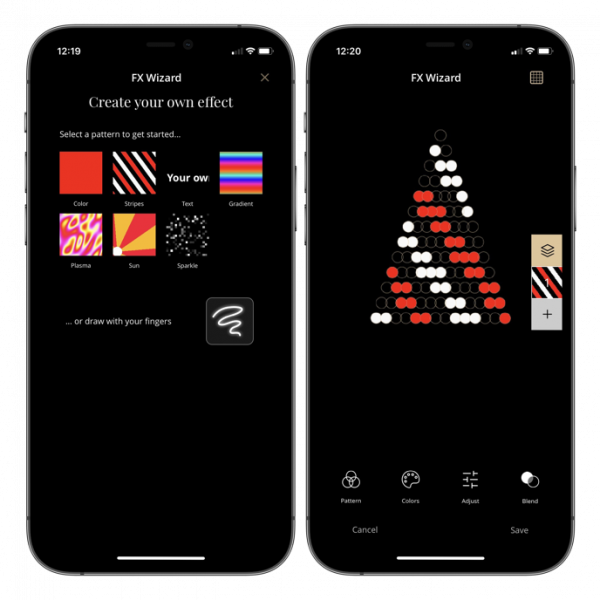
Dostępne Wzory
- Kolor
- Paski
- Tekst (dostępny tylko dla iOS)
- Gradient
- Plazma
- Słońce
- Iskry (dostępne tylko dla iOS)
Kolor
Wybierz i stwórz idealny odcień dla swojego efektu spośród 16 milionów dostępnych kolorów – wystarczą 3 kliknięcia:
- Wybierz paletę kolorów, którą chcesz zastosować do swojego efektu
- Użycie ikony + otworzy paletę i pozwoli Ci wybrać kolory i jasność.
- Używając funkcji BLEND możesz zwiększyć lub zmniejszyć poziom światła.
Paski
Stwórz swój magiczny efekt, przesuwając diody LED i sprawiając, że podążają one w rytm pasków: poziomych, pionowych lub ukośnych, szerokich lub cienkich, w kolorach, które preferujesz, i z prędkością, która najlepiej pasuje do Twojego niesamowitego zestawu projektowego.
- Wybierz kolory swojego efektu pasków za pomocą narzędzia KOLOR
- Wybierz prędkość, przesunięcie, zoom, kąt za pomocą narzędzia ADJUST
- Użyj funkcji BLEND, aby zwiększyć lub zmniejszyć poziom światła.
Ważna uwaga:
Możesz zdecydować się na wprowadzenie więcej niż dwóch pasków, maksymalnie do 5, klikając na przycisk + w sekcji Colors Details
Tekst
Korzystaj z całej mocy Kreatora Twinkly FX, dostosowując swoje efekty za pomocą tekstów i słów
Wiadomości, pozdrowienia, niezależnie od okazji, Twoje Twinkly zawsze będzie wiedziało, co powiedzieć Twoim bliskim, sąsiadom, klientom… na całym świecie!
- Wybierz kolory dla swojego efektu tekstowego za pomocą narzędzia KOLOR
- Używając narzędzia ADJUST, napisz swój tekst (Text), powiększ go, dostosuj jego prędkość, kierunek poziomy i pionowy.
- Używając narzędzia BLEND, aby zwiększyć lub zmniejszyć poziom światła.
Dodatkowo, możesz zastosować tekst do osobistego wzoru:
- Stwórz swój wzór z ustawieniami, które preferujesz
- Kliknij ikonę + na pasku narzędzi po prawej stronie ekranu.
- Kliknij na polecenie TEKST
- Otwórz menu i wybierz swój tekst oraz wszystkie opcje, które Ci odpowiadają.
Ogólnie rzecz biorąc, narzędzie Nowa warstwa, które znajdziesz z ikoną +, pozwala na dodawanie nowych poziomów lub warstw do pierwszej utworzonej, mieszając wzory, aby uzyskać jeszcze bardziej złożone i animowane efekty.
Ważne uwagi:
Ważne jest, aby pamiętać, że definicja tekstu będzie związana z gęstością diod LED, im większa liczba diod LED i mniejsza przestrzeń między nimi, tym wyższa definicja Twojego tekstu.
Najlepszą wydajność można osiągnąć przy użyciu bardzo dużej liczby diod LED (ta funkcja jest szczególnie dedykowana dla tych, którzy tworzą duże instalacje z Twinkly PRO).
Ten wzór jest dostępny tylko na iOS
Gradient
Spraw, aby Twoje światła stały się super kolorowe i baw się paletą, aby stworzyć unikalne i super niestandardowe kompozycje kolorystyczne!
Uwolnij swoją wyobraźnię i zainspiruj się nieskończonymi możliwościami dostępnymi dla Ciebie.
- wybierz paletę i kombinacje, które preferujesz za pomocą narzędzia COLOR (pamiętaj, że możesz otworzyć paletę za pomocą klawisza +)
- używając narzędzia ADJUST do edycji prędkości, przesunięcia, zoomu i kąta
- używając narzędzia BLEND, aby zwiększyć lub zmniejszyć poziom światła.
Plasma
Wypełnij swoją instalację szalonymi i odjazdowymi schematami kolorystycznymi.
Dedykowana dla tych, którzy kochają zestaw płynnych i przypadkowych kolorów i chcą bawić się różnymi odcieniami tak magicznymi i oszałamiającymi.
Użyj narzędzia ADJUST, aby edytować zoom, kąt i prędkość.
Użycie narzędzia BLEND do zwiększenia lub zmniejszenia poziomu światła.
Ważne uwagi:
Możesz również zmienić kolory swojego efektu PLASMA: po wybraniu wszystkich opcji, które Ci się podobają, kliknij na ikonę + po prawej stronie ekranu i wybierz wzór COLOR.
Wzór Plazma nie jest dostępny dla profili AWW LED
Sun
Wczuj się w letni nastrój dzięki supermocy Słońca i rytmowi jego promieni, które poruszają się wraz z kolorami, które kochasz bardziej!
- Wybierz paletę i kombinacje, które wolisz, używając narzędzia KOLOR (pamiętaj, że możesz otworzyć paletę za pomocą klawisza +).
- Używając narzędzia ADJUST do edycji Zoomu, Kąta, Szybkości i Szybkości.
- Używając narzędzia BLEND, aby zwiększyć lub zmniejszyć poziom światła.
Sparkle
Spraw, aby Twoja niesamowita instalacja zaiskrzyła i nadała Twojemu miejscu zabawny, radosny smak podczas sezonu świątecznego lub, jeszcze lepiej, przez cały rok!
Wybierz paletę i kombinacje, które preferujesz, używając narzędzia COLOR (pamiętaj, że możesz otworzyć paletę za pomocą klawisza +), a klikając na + w obrębie palety, możesz zdecydować się na dodanie więcej niż jednego koloru (maksymalnie 3).
Użycie narzędzia ADJUST do edycji prędkości, zoomu i kąta widzenia
Użycie narzędzia BLEND do zwiększenia lub zmniejszenia poziomu światła.
Ważna uwaga:
ten wzór jest dostępny tylko w systemie iOS
Oto przegląd niektórych z wielu możliwości, jakie masz do wykorzystania swojej kreatywności z FX-Wizard:
